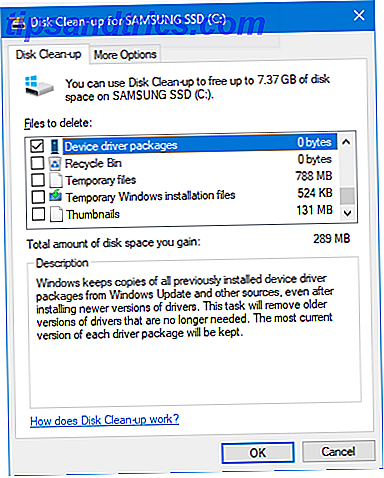Επανεγκατάσταση των Windows 4 τρόποι για την επαναφορά των Windows 10 και επανεγκατάσταση από το μηδέν 4 τρόποι για να επαναφέρετε τα Windows 10 και να επανεγκαταστήσετε από το μηδέν Τα Windows 10 εξακολουθούν να είναι Windows, πράγμα που σημαίνει ότι θα χρειαστεί μια νέα αρχή κάθε φορά. Σας παρουσιάζουμε πώς μπορείτε να πάρετε μια νέα εγκατάσταση των Windows 10 με όσο το δυνατόν λιγότερη προσπάθεια. Διαβάστε περισσότερα είναι πολύ πιο εύκολο από ό, τι ήταν κάποτε. Στις ημέρες των Windows XP, δεν είχατε πολλές επιλογές εκτός από τη διαγραφή όλων και την αποκατάσταση από ένα αντίγραφο ασφαλείας. Γρήγορη προώθηση στα Windows 10 και η Microsoft έχει προσθέσει άφθονες επιλογές για να πάρει μια νέα αρχή Εάν ανανεώσετε, επαναφέρετε, επαναφέρετε ή επανεγκαταστήσετε τα Windows; Πρέπει να ανανεώσετε, να επαναφέρετε, να επαναφέρετε ή να επανεγκαταστήσετε τα Windows; Θέλατε ποτέ να επαναφέρετε τα Windows 7 χωρίς να χάσετε προσωπικά δεδομένα; Ανάμεσα σε μια επαναφορά εργοστασιακών ρυθμίσεων και μια επανεγκατάσταση, ήταν δύσκολη. Από τα Windows 8, έχουμε δύο νέες επιλογές: Ανανέωση και Επαναφορά. Ποιο είναι σωστό ... Διαβάστε περισσότερα.
Η ενημερωμένη έκδοση των δημιουργών των Windows 10 θα κυκλοφορήσει τον Απρίλιο. Είστε πρόθυμοι να το δοκιμάσετε; (Διαβάστε περισσότερα) είναι ένας νέος τρόπος για να επανεγκαταστήσετε τα Windows 10. Με τίτλο Fresh Start, αυτό επαναφέρει πλήρως τα Windows, διατηρώντας ταυτόχρονα τα προσωπικά σας δεδομένα και ρυθμίσεις.
Για να ξεκινήσετε, κατευθυνθείτε στις Ρυθμίσεις> Ενημέρωση & Ασφάλεια και κάντε κλικ στην καρτέλα Ανάκτηση . Στην ενότητα Περισσότερες επιλογές ανάκτησης, θα δείτε έναν σύνδεσμο για να μάθετε πώς να ξεκινήσετε τη διαδικασία με μια καθαρή εγκατάσταση των Windows . Κάντε κλικ σε αυτό και θα δείτε μια ειδοποίηση (ειλικρινά, περιττή) ζητώντας σας να μεταβείτε στο Windows Defender. Πατήστε Ναι για να την αποδεχτείτε.
Στη συνέχεια θα δείτε λίγο για αυτή τη διαδικασία. Τα Windows εξηγούν ότι αυτό θα επαναλάβει την εγκατάσταση και την ενημέρωση των Windows. Διατηρεί τα προσωπικά σας αρχεία και "κάποιες ρυθμίσεις των Windows", αλλά καταργεί "τις περισσότερες εφαρμογές σας" όπως το Microsoft Office, το λογισμικό προστασίας από ιούς και τα προεγκατεστημένα crapware. Έτσι, είναι ένας καλός τρόπος για να καθαρίσετε το bloatware από το σύστημά σας, αν δεν θέλετε να το αφαιρέσετε με το χέρι.
Αν επιλέξετε να εκτελέσετε αυτήν τη διαδικασία, βεβαιωθείτε ότι έχετε τα κλειδιά άδειας και τους κωδικούς πρόσβασης για να επανενεργοποιήσετε οποιοδήποτε λογισμικό πρέπει να εγκαταστήσετε ξανά. Αυτό θα μπορούσε επίσης να προκαλέσει προβλήματα με το λογισμικό που επιτρέπει έναν περιορισμένο αριθμό εγκαταστάσεων, οπότε φροντίστε να απενεργοποιήσετε αυτές τις άδειες πριν προχωρήσετε.
Κάντε κλικ στο κουμπί Ξεκινήστε και θα προχωρήσετε στην εκτέλεση νέας εγκατάστασης των Windows. Ας ελπίσουμε ότι το σύστημά σας δεν παίρνει ποτέ βιδωμένο μέχρι το σημείο όπου χρειάζεστε αυτό, αλλά είναι μια εύχρηστη επιλογή να έχετε.
Θα έπρεπε ποτέ να επαναφέρετε τα Windows 10; Πιστεύετε ότι αυτό είναι ένα χρήσιμο χαρακτηριστικό και θα το χρησιμοποιούσατε ποτέ; Πείτε μας τι σκέφτεστε στα σχόλια!

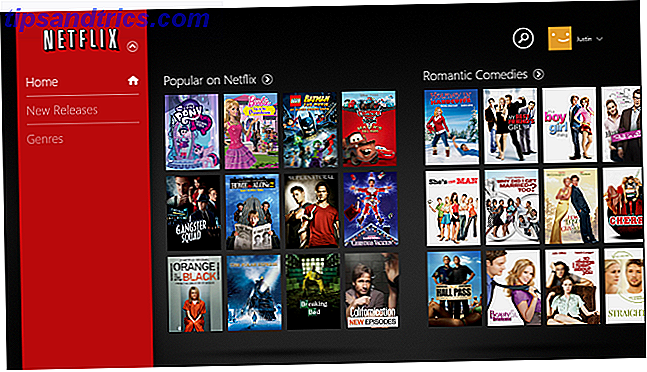
![Δημιουργήστε αρχεία DVD και δίσκους Blu-ray χωρίς κόπο με DVDFab Copy Suite [Giveaway]](https://www.tipsandtrics.com/img/windows/513/create-dvds-blu-ray-disc-backups-effortlessly-with-dvdfab-copy-suite.png)